Tasker For Android之入门与日常应用
- 格式:docx
- 大小:2.04 MB
- 文档页数:24
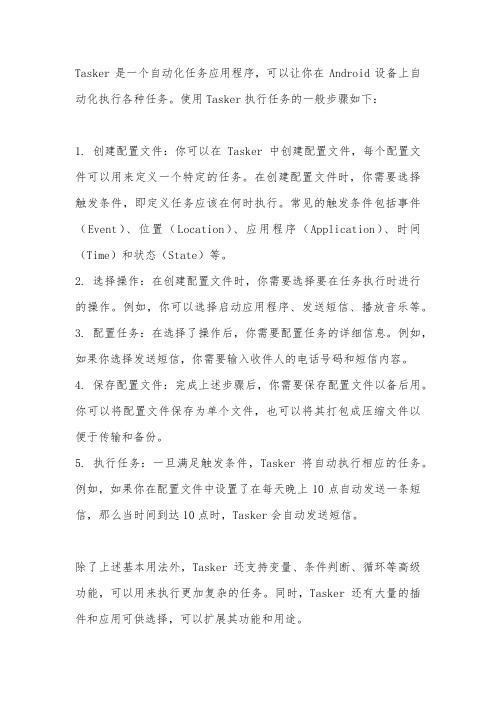
Tasker是一个自动化任务应用程序,可以让你在Android设备上自动化执行各种任务。
使用Tasker执行任务的一般步骤如下:
1. 创建配置文件:你可以在Tasker中创建配置文件,每个配置文件可以用来定义一个特定的任务。
在创建配置文件时,你需要选择触发条件,即定义任务应该在何时执行。
常见的触发条件包括事件(Event)、位置(Location)、应用程序(Application)、时间(Time)和状态(State)等。
2. 选择操作:在创建配置文件时,你需要选择要在任务执行时进行的操作。
例如,你可以选择启动应用程序、发送短信、播放音乐等。
3. 配置任务:在选择了操作后,你需要配置任务的详细信息。
例如,如果你选择发送短信,你需要输入收件人的电话号码和短信内容。
4. 保存配置文件:完成上述步骤后,你需要保存配置文件以备后用。
你可以将配置文件保存为单个文件,也可以将其打包成压缩文件以便于传输和备份。
5. 执行任务:一旦满足触发条件,Tasker将自动执行相应的任务。
例如,如果你在配置文件中设置了在每天晚上10点自动发送一条短信,那么当时间到达10点时,Tasker会自动发送短信。
除了上述基本用法外,Tasker还支持变量、条件判断、循环等高级功能,可以用来执行更加复杂的任务。
同时,Tasker还有大量的插件和应用可供选择,可以扩展其功能和用途。

tasker if 用法-回复Tasker是一款功能强大的自动化应用程序,可以帮助用户管理和优化Android设备上的各种任务和活动。
有了Tasker,您可以自动执行各种操作,例如发送短信、设置提醒、播放音乐、控制亮度等等。
通过使用Tasker,您可以大大简化和提高您的Android设备的操作效率。
在接下来的文章中,我将向您介绍Tasker的基本用法和一些实际示例。
首先,让我们了解一下Tasker的工作原理。
Tasker的核心思想是“如果-则”逻辑,即根据一系列条件执行预定义的操作。
它通过监测设备上的不同事件和情境,并在满足特定条件时触发相应的动作来实现自动化。
Tasker通过使用触发器(Trigger)、任务(Task)和配置文件(Profile)的组合来实现自动化。
触发器是指启动或触发任务的事件或条件。
Tasker提供了多种触发器选项,例如时间、日期、位置、电量、连接状态等等。
您可以根据自己的需求选择适合的触发器来启动任务。
任务代表用户希望Tasker执行的具体操作。
任务可以是单一的操作,也可以是复杂的多步骤操作。
Tasker提供了许多内置的任务操作,例如发送短信、打开应用、播放音乐等等。
此外,Tasker还支持使用Tasker的插件和第三方应用程序来扩展任务功能。
配置文件用于定义触发器和任务的关联关系。
通过配置文件,您可以将特定的触发器与相应的任务进行绑定,并定义触发任务的条件。
配置文件可以根据您的需要进行创建和编辑,以满足不同的自动化需求。
接下来,让我通过几个实际示例来展示Tasker的用法。
假设您每天都要在早上起床后查看天气预报并播放早晨的音乐。
使用Tasker,您可以在设备解锁后自动执行这些任务。
首先,创建一个新的配置文件,并选择时间触发器。
将触发器设置为早上6点,以便在您通常醒来的时间执行任务。
然后,创建一个新的任务,并添加两个操作。
第一个操作是启动您喜欢的天气应用程序,并将其设置为显示当天的天气预报。

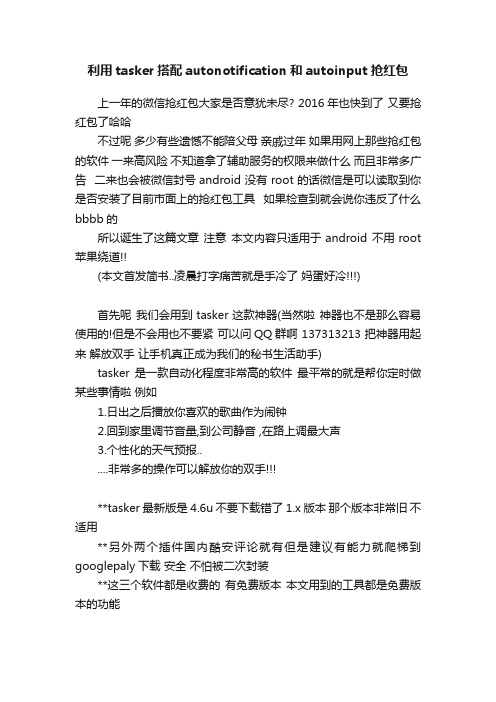
利用tasker搭配autonotification和autoinput抢红包上一年的微信抢红包大家是否意犹未尽? 2016年也快到了又要抢红包了哈哈不过呢多少有些遗憾不能陪父母亲戚过年如果用网上那些抢红包的软件一来高风险不知道拿了辅助服务的权限来做什么而且非常多广告二来也会被微信封号 android没有root的话微信是可以读取到你是否安装了目前市面上的抢红包工具如果检查到就会说你违反了什么bbbb的所以诞生了这篇文章注意本文内容只适用于android 不用root 苹果绕道!!(本文首发简书..凌晨打字痛苦就是手冷了妈蛋好冷)首先呢我们会用到tasker这款神器(当然啦神器也不是那么容易使用的!但是不会用也不要紧可以问QQ群啊 137313213 把神器用起来解放双手让手机真正成为我们的秘书生活助手)tasker是一款自动化程度非常高的软件最平常的就是帮你定时做某些事情啦例如1.日出之后播放你喜欢的歌曲作为闹钟2.回到家里调节音量,到公司静音 ,在路上调最大声3.个性化的天气预报......非常多的操作可以解放你的双手**tasker最新版是4.6u 不要下载错了1.x版本那个版本非常旧不适用**另外两个插件国内酷安评论就有但是建议有能力就爬梯到googlepaly下载安全不怕被二次封装**这三个软件都是收费的有免费版本本文用到的工具都是免费版本的功能好啦接下来我们安装tasker到手机上可以看看我的手机上的tasker配置诶安装好tasker后我们还需要安装tasker的两款插件这些插件是用来弥补tasker在各种各样的手机不能实现某些功能而出的第一款插件的名字叫autonotification这个插件顾名思义就是和通知有关的能按你的意思定制通知和获取通知进行响应有些人用他来做一个TODO列表放在自己的通知上随时督促自己有些人用来把一些重要的消息放上去也有人比如我们拿他来响应通知它长这个样子第二个插件的名字叫autoinput顾名思义就是帮你输入的依托辅助服务能做很多事情最平常的操作便是在手机的界面寻找文字或者指定颜色然后可以点击长按拖动等等操作注意这个插件安装后要在辅助服务中开启他否则不能操作好准备工作做完了我们就来实现这个抢红包的步骤首先我们要在tasker中添加一个事件 (event)这个事件做为一个if进行判断点击下面的+号我们选事件->插件->autonotification ->Intercept condition完了之后我们点击右上角的铅笔按钮(编辑)在黑色面板中寻找app那项,点击.在弹出的列表中选择微信或者QQ然后在action type那项中点击选择create再滚到下面找到TEXT FIlTER 点击notification text 在里面输入[红包](不要中括号)保险起见我们在勾选下面的regex(匹配)然后点击右上角的√. 退出之后看看是不是这样的如何没问题我们就点左上角退出编辑这样我们就完成了if事件了if..then...if完了接着就是then这个操作了目前我们只是实现了一旦有红包微信就会发出一条通知,如果里面的内容包含了"红包"这个字符我们就认为可以进行then操作了那怎么做呢退出之后就会看到有个小框要你输入这个then的任务名字可以随便输入或者不输入也可以当然建议就是输入啦我们写入"抢红包" 单击√好了我们点击下面的+号也是点击插件->autonotification->这里我们点击Action界面的右上方点铅笔又是一个黑色面框单击Intercept Action ID我们输入"%antouchaction"这个字符不能写错完了退出点击√下面还有个超时给5秒它再勾选遇到错误继续运行任务看看是不是这样左上角退出.自从基本响应已经完成 .目前能实现的功能就是有人发红包我们手机有了新通知通知里面包含了红包的字符tasker就会打开这个通知直接去到发红包的这个界面上.接下来我们就要"动手"抢了请出我们另一个插件 autoinput在下方点击+号 ->插件->autoinput->action在接下来的界面中点击铅笔有个点击easy setup,跳出一个提示,不用管,关闭提示即可,界面自动跳到桌面。

tasker技巧随着智能手机的普及,我们对手机功能的需求也变得越来越多样化。
而Tasker作为一款强大的自动化应用,可以帮助我们实现各种个性化的需求。
本文将介绍一些常用的Tasker技巧,帮助您更好地利用这款应用。
一、Tasker简介Tasker是一款在Android平台上运行的自动化应用程序。
通过创建任务、场景和配置文件,用户可以定义一系列事件和操作。
通过这些自定义设置,我们可以使手机在特定条件下自动执行一些指定的操作。
Tasker功能强大且灵活,可以满足各种个性化需求。
二、常见的Tasker技巧1. 定时开关飞行模式对于需要在特定时间段保持电话静音的用户来说,通过Tasker定时开关飞行模式是一个非常实用的技巧。
我们可以设置关闭飞行模式的时间为早上7点,开启飞行模式的时间为晚上10点,在这段时间内自动执行相关操作。
2. 智能切换铃声模式在工作或会议期间,我们通常希望将手机切换到静音或震动模式。
通过Tasker,我们可以根据时间、地点或者Wi-Fi连接状态等条件自动切换手机的铃声模式,避免因忘记切换模式而造成的尴尬。
3. 自动开关Wi-Fi和蓝牙为了省电以及减少无线信号对健康的潜在影响,我们可以利用Tasker自动控制Wi-Fi和蓝牙的开关。
通过设置特定的条件,例如当我们离开家或进入睡眠状态时,自动关闭Wi-Fi和蓝牙,达到省电和健康的目的。
4. 自动调节屏幕亮度夜间使用手机时,过亮的屏幕会对眼睛造成一定影响。
通过Tasker 设置屏幕亮度调节规则,我们可以根据时间自动调整屏幕亮度,在晚上调暗屏幕,给眼睛提供更舒适的使用环境。
5. 自动发送短信任务较多时,我们可能会因为忙碌而忘记回复短信。
通过Tasker,我们可以在接收到特定短信后自动回复,告知对方我们当前的情况,避免给对方留下不好的印象。
6. 新闻、天气自动更新在晨间喜欢看最新新闻资讯或者了解当天的天气情况?通过Tasker 设置定时任务,使手机自动打开新闻客户端或者天气应用,在合适的时间获取最新的信息。

所有安卓手机详细使用图文教程Android手机作为全球最为普遍的智能手机之一,被广大用户所喜爱和使用。
然而,对于一些新手来说,他们可能对于Android手机的功能和使用方法不太熟悉。
因此,本文将为大家提供一份详细的Android手机使用教程,包含文字和图片,帮助用户更好地了解和使用Android手机。
一、 Android手机的基本设置1. 解锁屏幕:首先,在手机的右侧或底部找到并按下解锁按钮(可能是电源按钮),然后滑动或输入密码来解锁屏幕。
2. 设置语言和输入法:进入“设置”功能,找到“语言和输入法”选项。
在语言选项中,选择你想要使用的语言。
在输入法选项中,选择你想要使用的输入法(如拼音、手写等)。
3. 设置网络连接:在“设置”中,找到“无线和网络”选项,选择“Wi-Fi”连接。
输入Wi-Fi密码,连接到可用的Wi-Fi网络。
4. 账户设置:在“设置”中,找到“账户”选项。
在此处,你可以添加和管理各种账户,如Google账户、社交媒体账户等。
二、 Android手机的常用功能1. 拍照和录像:打开手机上的相机应用程序。
点击拍照按钮拍照,或点击录像按钮开始录制视频。
你还可以选择不同的拍摄模式和设置,如闪光灯、定时器等。
2. 发送短信和拨打电话:打开手机的短信应用程序,点击“新建信息”按钮,输入收件人手机号码和内容,然后点击发送。
要拨打电话,打开手机的电话应用程序,输入号码,然后点击拨打按钮。
3. 安装和卸载应用程序:打开Google Play商店,在搜索栏中输入你想要的应用程序名称。
找到并点击应用程序图标,然后点击“安装”按钮。
要卸载应用程序,长按应用程序图标,然后选择“卸载”。
4. 添加和管理联系人:打开手机的联系人应用程序,点击“添加联系人”按钮。
输入联系人的姓名、手机号码和其他信息,然后点击保存。
你还可以编辑和删除联系人信息。
三、 Android手机的高级功能1. 设置安全和隐私:在“设置”中,找到“安全”选项。
Tasker 是一款自动化任务应用程序,它允许用户创建自定义任务,并在特定条件下自动执行这些任务。
在 Tasker 中,"if" 语句用于根据特定条件来执行不同的任务。
以下是 Tasker 中 "if" 语句的基本用法:1. 打开 Tasker 应用并创建一个新的任务或编辑现有的任务。
2. 在任务编辑器中,点击 "Add" 按钮,然后选择 "If" 选项。
3. 在 "If" 选项中,您需要输入条件表达式。
条件表达式可以是各种类型的比较、逻辑运算或其他表达式。
例如,您可以输入"variable == value" 来检查变量是否等于特定值。
4. 如果条件为真,Tasker 将执行与 "if" 语句关联的子任务。
您可以添加多个子任务,它们将在条件为真时按顺序执行。
5. 如果您希望在条件为假时执行其他任务,请点击 "Add" 按钮,然后选择 "Else" 选项。
在 "Else" 部分中,您可以添加与条件为假时关联的子任务。
6. 完成后,保存您的任务。
以下是一个示例:* 任务名称:智能照明* 步骤:1. 打开 Tasker 应用。
2. 点击 "New Task" 创建新任务。
3. 输入任务名称 "智能照明"。
4. 在任务编辑器中,点击 "Add" 按钮,然后选择 "If" 选项。
5. 在 "If" 部分中输入条件表达式 "time >= 18"。
6. 在与 "if" 语句关联的子任务中添加以下命令:1. Set rdim to value 50 (调整房间灯光亮度至50%)2. Play music (播放音乐)7. 点击 "Add" 按钮,然后选择 "Else" 选项。
android学习计划一、前言Android作为目前世界上最流行的移动操作系统,其开发技术也备受关注。
作为一名开发者,学习Android开发技术可以帮助我们快速开发移动应用程序,同时也可以理解移动开发的一些基本原理和技巧。
下面我将介绍我的Android学习计划,希望能够帮助自己系统地学习Android开发技术。
二、学习目标1.掌握Android开发的基本原理和流程2.能够独立开发一个简单的Android应用3.了解Android开发的一些高级技术和工具4.能够通过学习,为自己的职业发展找到更多机会三、学习内容和计划1.学习Android基础知识(1)Android开发环境的搭建(2)Android应用的基本结构和工作原理(3)Android布局和控件的使用(4)Android组件的使用(5)Android的UI设计和交互原理计划:预计用时1周,每天安排2小时学习时间。
2.学习Android应用的开发(1)Android应用的基本结构和架构(2)Android应用的数据存储和管理(3)Android应用的网络通信和请求处理(4)Android应用的多媒体处理和应用(5)Android应用的性能优化和测试计划:预计用时2周,每天安排3小时学习时间。
3.学习Android高级开发技术(1)Android的动画和效果处理(2)Android的消息和通知处理(3)Android的多任务处理和后台服务(4)Android的GPS和地图应用(5)Android的传感器和设备控制计划:预计用时2周,每天安排3小时学习时间。
4.学习Android开发工具和框架(1)Android Studio和Eclipse的使用(2)Android的版本控制和调试工具(3)Android的第三方库和工具(4)Android的开源框架和插件(5)Android的应用发布和分发计划:预计用时1周,每天安排2小时学习时间。
四、学习资源和方法1.自学:通过书籍、网上视频教程和官方文档进行学习。
通过NFC标签控制手机近场通讯NFC的应用包括很多方面,在两个设备之间,当它们彼此靠近后可以互相传输特定的数据。
在相应的终端设备上用户可以进行支付和身份验证,例如购物和打开门锁。
而另一项有意思的功能是,可以将一些特定的数据写入NFC标签,然后,通过手机读取,例如可以将智能手机的配置写入NFC标签,让智能手机通过读取NFC标签快速更改配置,灵活地利用这一功能,我们可以通过NFC标签完成很多工作。
而所需要的只是几个智能手机的应用程序以及价格非常低廉的NFC标签。
下面,CHIP将为大家介绍如何使用NFC标签创建一个启动无线网络的配置、自动将智能手机设置为静音模式、启动时间记录功能和切换PIN锁状态。
我们可以将这些实现特定功能的标签贴在需要切换配置的场所,例如在家中和办公室大门的一侧贴上启动无线网络标签,在会议室门口或者桌面上贴上将智能手机设置为静音的标签,充分发挥它们的作用。
除此之外,我们还可以充分发挥自己的想象力,创建更多的NFC标签,完成更多的任务。
例如,在车上贴一个自动打开蓝牙、音乐播放器和导航程序的标签,在卧室贴一个控制铃音和数据连接的标签,另外,也可以将无线网络路由器的接入信息写入NFC标签,让来访的客人可以更轻松地接入无线网络。
大多数支持NFC的智能手机都使用Android操作系统,因而,下面的介绍将以Android为例进行介绍。
Windows Phone用户也可以在应用程序商店找到NFC标签的编辑程序,其功能基本上类似于Android。
而苹果公司在这方面比较落后,暂时仍不支持NFC。
NFC标签我们可以在网上轻松买到各种类型的NFC标签,其价格从几毛到几元钱不等,除了封装工艺(例如做成一个钥匙扣)之外,价格差异的主要原因在于标签的芯片不同,芯片决定了标签可以被哪一种智能手机使用以及可以存储的数据容量,一般推出时间比较长的老标签容量相对较小,并且支持的智能手机也比较少,在选购时必须了解清楚是否适用于自己的手机,新芯片基本上可以支持全部的手机。
【卐解!神器tasker应用教程】之入门与日常应用注意!本文为技术帖,操作较为复杂!对!很复杂,没心思看了吧?我这文章不是适合任何人,见仁见智吧!神器不是谁都拿得起!这次的教程会包含tasker几个不同的小应用。
从而方便你日常的手机使用或者是提升手机的性能,可能某些功能在其他帖子里也有类似介绍,或者有其他软件能实现这些功能,但是我也写出来,完善这个系列的教程吧。
我会在这里加入一些功能的介绍与解析,大家也就当是一个技术学习帖吧!每当我在国外论坛和Wiki参考关于tasker的应用教程时,发现其实多数都是很皮毛的东西,但是却效果不错的,但是为什么这东西在我们国内流行不起来呢,因为难入手,没人研究,也没有中文教程。
那么我来帮大家突破它吧,tasker对Android真的是很有用的,虽然说老外动手能力强,但是大家都是人啊,大家都是左右脑+小脑,我们怎么能差一截啊?我真的很伤心。
国人做不到?不可能的,只是看大家愿意不愿意而已。
说在最前:● tasker的使用比较复杂,称它为神器,其实它能做出不同的软件功能。
由于tasker太强大了,所以在制作阶段根本没有易用性可言。
●tasker官方版本有7天的试用,售价约35.00RMB,以下下是一个破解过的,能用10年。
/android-1057321-1-1.html 相对来说破解版调试功能不能正常运行,但并不会对实际使用造成问题,对于不需要自己开发研究的朋友只要用破解版就行了。
● 基本多数TX看到这么长的教程就不打算弄了,当然你要放弃我不拦你,但是你愿意跟着我,一步一步啃下去,相信不久你就会发现Android真正的魅力——什么才叫做智能机!Tasker的定义每个软件,其实都有它们自己面向的功能范围,例如闹钟软件,那么它们定义为管理时间,达到指定时间后进行提醒,它们只管提醒,不会在乎你的信息,邮件,电量。
因为不是它们的功能所在。
定义为短信的软件,只管理短信,彩信收发,它不会去做与短信无关的事情。
这些就是软件的定义,那么Tasker定义是什么呢?大家不去关注它,其实是因为很多人无法给它一个定义,也就根本不知道怎么更好利用它了。
Tasker能做闹钟,能管理来电,能管短信,能美化,能省电,能管CPU,能保密,能防盗,能……还有很多。
其实Tasker的定义是…简易开发平台‟,它上面所提到的功能,都是靠用户自己做命令来决定它如何工作,它就像口袋妖怪里的No.132百变怪一样,无性别无属性,但它能变成任何性别和属性。
为什么叫做…简易‟呢?因为Tasker虽然是开发平台,但它却不需要写代码,相对来讲会容易理解一点(当然如果换作是程序员,倒是宁愿写代码)。
可惜的是由于牺牲了代码,导致一些API或一些函数不能完全支持,变化能力也有所限制,但是够我们用了,当你能操作它时,你会发现其实够用了。
tasker其实也支持脚本功能,也就能弥补代码问题,当然这是后话,是高级的使用方面了。
Tasker = 简易开发平台1.让它动起来关于tasker,我们首先需要了解它的工作原理,对于语言逻辑比较好或者是学过写程序的同学应该会比较好理解,当然你如果没有以上条件,也没关系,这个帖子就是为了让你去了解它。
每时每刻,你的手机都在发生不同的事件,例如信息来了,指定时间到了,运行了某个程序,手机某个按钮被按了,屏幕关闭或打开了,插上数据线了等……这些事件我们称为触发条件。
只要条件符合了,那么tasker就会动起来,那么怎么动呢?那就要靠我们去给指令了。
tasker也可以多条件,例如条件1:来电,条件2:屏幕向下。
那么如果只满足其中一个条件,tasker不会触发命令,当两个条件都满足了,那么它才动。
2.什么叫变量/常量量,在写程序里是常用到的东西,主要分:常量和变量。
在tasker里也如此,只是有一定的格式或规则而已。
变量通俗形容其实就像一个烟盒,它里面放有5根烟。
那么它的名字叫:烟盒,量是:5 。
转换来说变量名叫做%YanHe 它里面的数字是5。
如果%YanHe=%YanHe - 1 ,那么这时候烟盒里就变成4根烟了。
这个盒子里面除了烟,也能放其他,或者我们不要放烟了,给它放一个纸条,叫做“再来一盒”。
那么现在%YanHe就等于…再来一盒‟了。
它能放数字,能放英语,能放中文,甚至能放一个运算结果,或者混合内容。
常量。
它是里面的内容是固定的,它就像一包新的烟。
怎样也好,它都是20根烟(假定%XinYan是常量)。
你只能知道里面的内容,却不能更改它。
例如你20岁了,别人问你几岁,你说:“我的岁数等于一包烟里烟的数量。
”那么别人就知道你是20了。
变量%AGE=%XinYan,最后结果就是%AGE=20,当然,常量也是会变的,但只能系统改变它,你不能改变它,就像某天一包烟规格控制到只有10根了,那么这个常量也跟着是10了。
常量在tasker里是已经固定的,并且提供。
它们在tasker的规则:必须%开头,后面是大于等于三个数字或3.界面的要点● 每当你设置好一个配置后,对应的配置下面就会出现左右两个框框,左边的是条件框,右边的是代码框。
● 配置后面的勾是代表是否运行的意思。
●关于提供配置文件问题之前曾经有个例子我提供了配置文件,可是基本大家都不能使用,因为tasker是需要付费后才能支持配置文件还原,但是我相信99.9%的人都是使用破解版的,所以无法导入。
而且后来想想,我提供配置了,也就违反了这帖的初衷了,这里为了学习和交流,并不是培养伸手党,所以你要怨的话就怨吧,怨自己拿不起这个逆天的神器,我是不提供的了。
●如何联系我和个人申明其实很多眼尖的朋友都会从我的ID判断这是不是QQ号,尝试着加。
好了,我这里就说吧,这是我QQ号,你们可以加QQ群:137313213,我在里面,别直接加我了,太多人加了……QQ要满了我……。
请大家注意了:第一,我不是软件作者,我只是对此软件的喜爱而进行比较深入的研究而已。
作者是谁?我也不知道,我也想跟他聊聊并且更好利用这软件,本人官方语言支持中文英文日文。
第二,大家如果嫌我更新慢的话,请自行去维基百科找相关内容,那里很丰富,但是我发的教程都是来自自己的生活判断和出于对国人的习惯制作的,我只发实用的,精品的。
我也有自己的生活和工作,好的灵感不是随时会有的,并且不一定成立,所以请不要催。
第三,加我QQ请填写验证内容,表明身份,否则一律不加的。
也可以发E-mail:man19860704.lj@。
第四,我希忚加我的人是来自问我教程以外的扩展问题,并不是教程说了,却加我来验证真实,问一些已经解释好的问题。
当然你如果确实不懂,但又很想要这个功能,我也很乐意为你解答。
第五,我是一名程序员,但我不懂JAVA,我不会开发Android软件,我只有开发经验与思路,所以请不要加我后让我为你做软件,如果你懂Android开发打算合作的话我很乐意。
第六,加我的人请确定已满十八岁,没有心脏病史,承受能力强,无语言障碍,做好五问一答的心理准备。
本人男,GG们别看头像就过来跟我聊感情,我不喜这好,MM例外~●初级篇初级主要为指令设置,不涉及变量或更多。
第一刀:对应不同的程序,使用不同的CPU频率运行目的很简单:省电或者提高效能。
目前主流的CPU频率格式大约是500MB~1G左右,待机,打电话,发个信息,难道要让它1G去跑吗?高射炮打蚊啊!噢,有人想到SetCPU这软件了,那么再举例,我用手机玩连连看,最佳性能500MB够了,然后我再玩极品飞车,起码800MB以上,难道每次去设置SetCPU吗?就不能自动调整吗?我们这次要做的是SetCPU做不到的。
前些时间我玩暖暖温泉乡,其实800MB就够流畅运行了,但我CPU是1G,但是玩久了就发热,这经营类的游戏一长时间玩,热,耗电。
那么我每次玩这游戏,就让手机自动调整为800MB吧!我们开始吧!打开tasker,点击新建- 确定- 应用程序然后要等一会,等tasker加载程序列表,选择你需要自动调整的程序,这里以暖暖温泉乡为例,选中后按完成新建任务- 杂项- CPU最高频率按后面的放大镜图标,选择:800000 <-------------视你程序需求所定,能超频或降频(超频者请注意!请你确认你的手机真的能在指定频率里正常运行,否则会过热死机或导致严重后果,例如里程碑1本来是500M 的,它能超到900MB而正常运行,但是P1000本来是1G,有些超到1.4就会死机)完成完成解释:当条件:某应用程序运行满足后,将CPU的最大频率控制在我们要求的范围,最小频率就不用设置了,越小越好。
8点起床,8点半到9点在上班路上,9点到下午5点在外工作,6点回到家,11点上床看看小说睡觉8:00~8:30 ------ 8:30~18:00 -------- 18:00~23:00 ------ 23:00~8:00固定室内亮度室外自动亮度固定室内亮度晚上熄灯用最低亮度动手!打开tasker,点击新建- 确定- 时间8:008:30完成解释:呃……这次的教程基本大家都能从中文表达上知道是代表什么意思吧,应该不用解释了吧……新建任务- 确定- ‘+’ - 显示- 自动亮度调整关完成‘+’ - 显示- 显示亮度级别:90 <----------室内亮度适当范围70~100,似乎你家里的亮度和你接受的范围忽略当前级别打勾立即生效打勾完成完成新建- 确定- 时间8:3118:00完成新建任务- 确定- ‘+’ - 显示- 自动亮度调整开完成接着是跟第一个设置是一样的,只是时间段不一样(18:01~23:00),大家可以自己尝试设置,不行就继续看下面。
新建- 确定- 时间18:0123:00完成新建任务- 确定- ‘+’ - 显示- 自动亮度调整关完成‘+’ - 显示- 显示亮度级别:90 <----------室内亮度适当范围70~100,似乎你家里的亮度和你接受的范围忽略当前级别打勾立即生效打勾完成完成新建- 确定- 时间23:018:30------>! 可能某些TX说安卓不是自带这功能吗?答案是否的,某些手机可能在定制手机系统的时候就已经做上这功能(如HTC某些型号),但是很大部分人的手机却没有这功能,或者某些第三方Rom却没这功能,不要盲目认为系统本来就有这功能,有这功能的TX请路过。
没有这功能的TX,我们就自己动手做~!打开tasker,点击新建- 确定- State - 方向- 面向下- 完成新建任务- 确定- 按左下角的‘+’ - 变量- 变量设置名称:%CALLVOL发往:完成完成解释:我们首先要判断手机的现在状态是正面还是反面,由于重力的判断在tasker里是归类为条件,所以我们要事先将这个条件变为一个变量,这样才能带到下一个条件里判断,并且也能在别的条件进程在运行中动态改变。